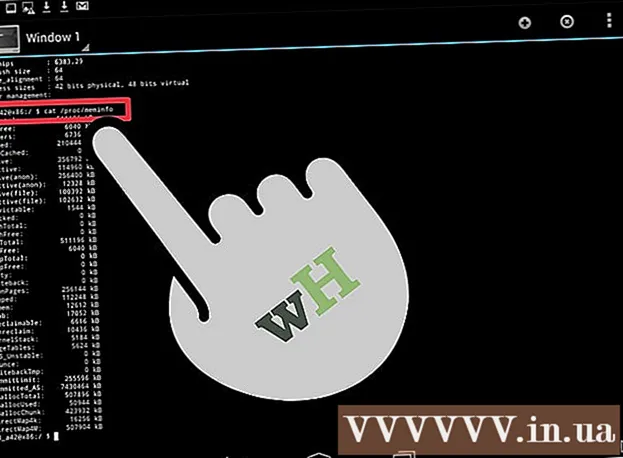நூலாசிரியர்:
Florence Bailey
உருவாக்கிய தேதி:
20 மார்ச் 2021
புதுப்பிப்பு தேதி:
1 ஜூலை 2024
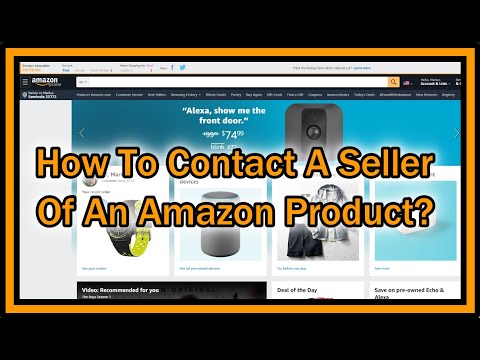
உள்ளடக்கம்
- படிகள்
- முறை 2 இல் 1: மூன்றாம் தரப்பு விற்பனையாளரை எவ்வாறு தொடர்புகொள்வது
- முறை 2 இல் 2: உங்கள் ஆர்டரில் உதவி பெறுவது எப்படி
இந்த கட்டுரையில், அமேசானில் விற்பனையாளரை எவ்வாறு தொடர்புகொள்வது என்பதை நாங்கள் உங்களுக்குக் காண்பிப்போம். அமேசான் கிடங்குகளிலிருந்து அனுப்பப்படும் தயாரிப்பு விசாரணைகளுக்கு பொதுவாக அமேசான் ஆதரவு ஊழியர்களால் பதிலளிக்கப்படுகிறது. பொருள் மூன்றாம் தரப்பு விற்பனையாளரால் அனுப்பப்பட்டால், "ஆர்டர்கள்" பட்டியலில் "ஆர்டருடன் உதவி பெறு" என்பதைக் கிளிக் செய்யவும். நீங்கள் மூன்றாம் தரப்பு விற்பனையாளரின் பெயரைக் கிளிக் செய்து கேள்வி கேட்கலாம்.
படிகள்
முறை 2 இல் 1: மூன்றாம் தரப்பு விற்பனையாளரை எவ்வாறு தொடர்புகொள்வது
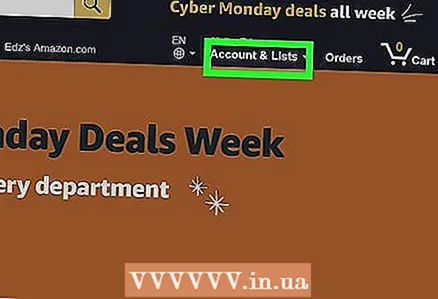 1 பக்கத்திற்குச் செல்லவும் https://www.amazon.com ஒரு இணைய உலாவியில். இது விண்டோஸ் அல்லது மேகோஸ் கணினியில் உள்ள எந்த இணைய உலாவியாகவும் இருக்கலாம்.
1 பக்கத்திற்குச் செல்லவும் https://www.amazon.com ஒரு இணைய உலாவியில். இது விண்டோஸ் அல்லது மேகோஸ் கணினியில் உள்ள எந்த இணைய உலாவியாகவும் இருக்கலாம். - நீங்கள் ஏற்கனவே உள்நுழையவில்லை என்றால், மேல் வலது மூலையில் உள்ள "கணக்கு & பட்டியல்கள்" என்பதைக் கிளிக் செய்து, "உள்நுழை" என்பதைக் கிளிக் செய்யவும். இப்போது உங்கள் மின்னஞ்சல் முகவரி மற்றும் கடவுச்சொல்லை உள்ளிடவும்.
 2 கிளிக் செய்யவும் உத்தரவுகள் (உத்தரவுகள்). இது மேல் வலது மூலையில் உள்ளது. உங்கள் ஆர்டர்களின் பட்டியல் திறக்கும்.
2 கிளிக் செய்யவும் உத்தரவுகள் (உத்தரவுகள்). இது மேல் வலது மூலையில் உள்ளது. உங்கள் ஆர்டர்களின் பட்டியல் திறக்கும். 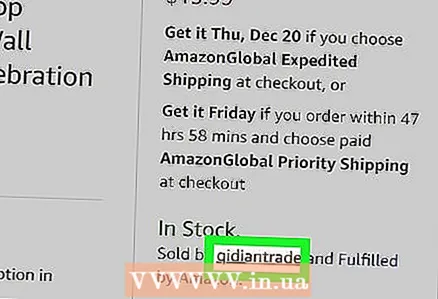 3 விற்பனையாளரின் பெயரைக் கிளிக் செய்யவும். உருப்படி பெயரின் கீழ் "விற்கப்பட்டது:" வரியில் நீங்கள் காண்பீர்கள்.
3 விற்பனையாளரின் பெயரைக் கிளிக் செய்யவும். உருப்படி பெயரின் கீழ் "விற்கப்பட்டது:" வரியில் நீங்கள் காண்பீர்கள். 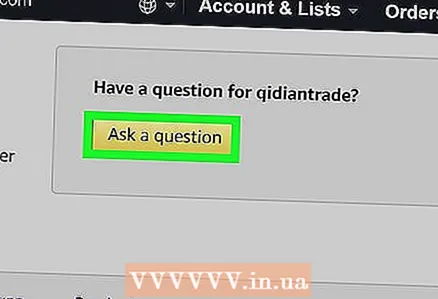 4 கிளிக் செய்யவும் ஒரு கேள்வி கேள் (ஒரு கேள்வி கேள்). இந்த மஞ்சள் பெட்டி பக்கத்தின் மேலே உள்ளது.
4 கிளிக் செய்யவும் ஒரு கேள்வி கேள் (ஒரு கேள்வி கேள்). இந்த மஞ்சள் பெட்டி பக்கத்தின் மேலே உள்ளது. 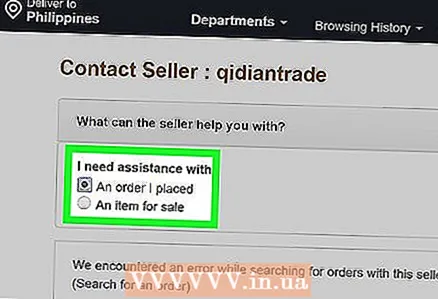 5 "எனக்கு உதவி தேவை" என்பதற்கு அடுத்து நீங்கள் விரும்பும் விருப்பத்தைத் தேர்ந்தெடுக்கவும். விருப்பங்கள் "நான் வைத்த ஆர்டர்" மற்றும் "விற்பனைக்கு ஒரு பொருள்".
5 "எனக்கு உதவி தேவை" என்பதற்கு அடுத்து நீங்கள் விரும்பும் விருப்பத்தைத் தேர்ந்தெடுக்கவும். விருப்பங்கள் "நான் வைத்த ஆர்டர்" மற்றும் "விற்பனைக்கு ஒரு பொருள்". 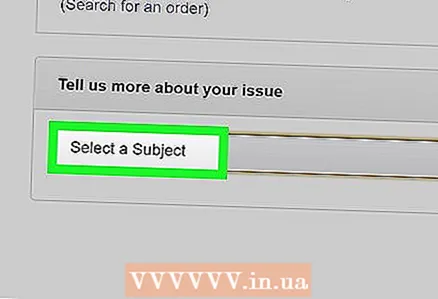 6 ஒரு தலைப்பை தேர்வு செய்யவும். மெனுவிலிருந்து "ஒரு பொருளைத் தேர்ந்தெடு" வரியின் கீழ் இதைச் செய்யுங்கள்:
6 ஒரு தலைப்பை தேர்வு செய்யவும். மெனுவிலிருந்து "ஒரு பொருளைத் தேர்ந்தெடு" வரியின் கீழ் இதைச் செய்யுங்கள்: - கப்பல்
- ரிட்டர்ன்ஸ் மற்றும் ரீஃபண்ட் பாலிசி
- தயாரிப்பு தனிப்பயனாக்கம்
- மற்ற கேள்வி
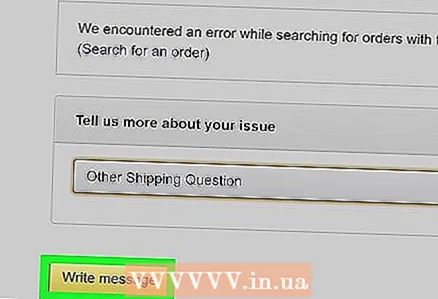 7 கிளிக் செய்யவும் செய்தி எழுது (ஒரு செய்தியை எழுத). நீங்கள் ஒரு கருப்பொருளைத் தேர்ந்தெடுத்தவுடன் பக்கத்தின் கீழே இந்த மஞ்சள் பொத்தான் தோன்றும்.
7 கிளிக் செய்யவும் செய்தி எழுது (ஒரு செய்தியை எழுத). நீங்கள் ஒரு கருப்பொருளைத் தேர்ந்தெடுத்தவுடன் பக்கத்தின் கீழே இந்த மஞ்சள் பொத்தான் தோன்றும்.  8 உங்கள் செய்தியை எழுதுங்கள். ஒரு உரை பெட்டியில் செய்யுங்கள்; செய்தி அளவு 4000 எழுத்துகளுக்கு மிகாமல் இருக்க வேண்டும்.
8 உங்கள் செய்தியை எழுதுங்கள். ஒரு உரை பெட்டியில் செய்யுங்கள்; செய்தி அளவு 4000 எழுத்துகளுக்கு மிகாமல் இருக்க வேண்டும். - தேவைப்பட்டால், ஒரு படத்தை அல்லது கோப்பை இணைக்க "இணைப்பைச் சேர்" என்பதைக் கிளிக் செய்யவும்.
 9 கிளிக் செய்யவும் மின்னஞ்சல் அனுப்பு (மின்னஞ்சல் அனுப்பு). பக்கத்தின் கீழே இந்த மஞ்சள் பொத்தானைக் காண்பீர்கள். உங்கள் செய்தி விற்பனையாளரின் மின்னஞ்சல் முகவரிக்கு அனுப்பப்படும், அதற்கு இரண்டு வணிக நாட்களுக்குள் பதிலளிக்க முடியும்.
9 கிளிக் செய்யவும் மின்னஞ்சல் அனுப்பு (மின்னஞ்சல் அனுப்பு). பக்கத்தின் கீழே இந்த மஞ்சள் பொத்தானைக் காண்பீர்கள். உங்கள் செய்தி விற்பனையாளரின் மின்னஞ்சல் முகவரிக்கு அனுப்பப்படும், அதற்கு இரண்டு வணிக நாட்களுக்குள் பதிலளிக்க முடியும். - அமேசான் கிடங்கில் இருந்து உருப்படி அனுப்பப்பட்டால் அமேசான் ஆதரவை 910-833-8343 என்ற எண்ணிலும் தொடர்பு கொள்ளலாம்.
முறை 2 இல் 2: உங்கள் ஆர்டரில் உதவி பெறுவது எப்படி
 1 பக்கத்திற்குச் செல்லவும் https://www.amazon.com ஒரு இணைய உலாவியில். இது விண்டோஸ் அல்லது மேகோஸ் கணினியில் உள்ள எந்த இணைய உலாவியாகவும் இருக்கலாம்.
1 பக்கத்திற்குச் செல்லவும் https://www.amazon.com ஒரு இணைய உலாவியில். இது விண்டோஸ் அல்லது மேகோஸ் கணினியில் உள்ள எந்த இணைய உலாவியாகவும் இருக்கலாம். - நீங்கள் ஏற்கனவே உள்நுழையவில்லை என்றால், மேல் வலது மூலையில் உள்ள "கணக்கு & பட்டியல்கள்" என்பதைக் கிளிக் செய்து, "உள்நுழை" என்பதைக் கிளிக் செய்யவும். இப்போது உங்கள் மின்னஞ்சல் முகவரி மற்றும் கடவுச்சொல்லை உள்ளிடவும்.
 2 கிளிக் செய்யவும் உத்தரவுகள் (உத்தரவுகள்). இது மேல் வலது மூலையில் உள்ளது. உங்கள் ஆர்டர்களின் பட்டியல் திறக்கும்.
2 கிளிக் செய்யவும் உத்தரவுகள் (உத்தரவுகள்). இது மேல் வலது மூலையில் உள்ளது. உங்கள் ஆர்டர்களின் பட்டியல் திறக்கும். 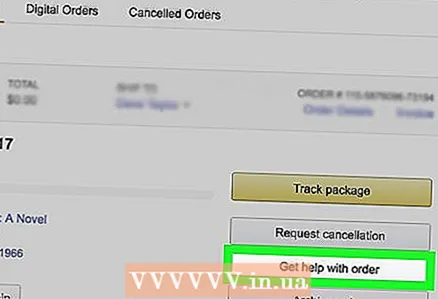 3 கிளிக் செய்யவும் ஒரு ஆர்டரின் உதவியைப் பெறுங்கள் (ஆர்டர் செய்வதில் உதவி பெறவும்). இது மூன்றாவது மஞ்சள் பெட்டியில் மூன்றாவது மஞ்சள் பொத்தான்.
3 கிளிக் செய்யவும் ஒரு ஆர்டரின் உதவியைப் பெறுங்கள் (ஆர்டர் செய்வதில் உதவி பெறவும்). இது மூன்றாவது மஞ்சள் பெட்டியில் மூன்றாவது மஞ்சள் பொத்தான். - தயாரிப்பு விற்பனையாளரால் வழங்கப்பட்டால் மட்டுமே இந்த விருப்பம் கிடைக்கும். அமேசான் மூலம் உருப்படி அனுப்பப்பட்டால், விற்பனையாளரைத் தொடர்பு கொள்ள முந்தைய பிரிவில் விவரிக்கப்பட்ட முறையைப் பயன்படுத்தவும் அல்லது 910-833-8343 இல் அமேசான் ஆதரவைத் தொடர்பு கொள்ளவும்.
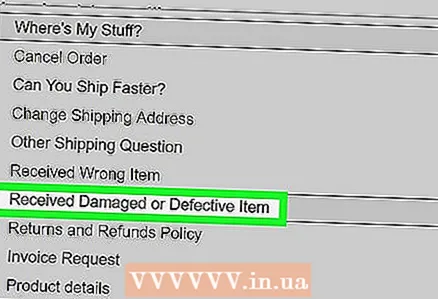 4 நீங்கள் விரும்பும் விருப்பத்தைத் தேர்ந்தெடுக்கவும். உங்கள் சிக்கலை விவரிக்கும் பின்வரும் விருப்பங்களில் ஒன்றைத் தேர்ந்தெடுக்கவும் அல்லது கூடுதல் விருப்பங்களைக் காண "பிற சிக்கல்" என்பதைத் தேர்ந்தெடுக்கவும்:
4 நீங்கள் விரும்பும் விருப்பத்தைத் தேர்ந்தெடுக்கவும். உங்கள் சிக்கலை விவரிக்கும் பின்வரும் விருப்பங்களில் ஒன்றைத் தேர்ந்தெடுக்கவும் அல்லது கூடுதல் விருப்பங்களைக் காண "பிற சிக்கல்" என்பதைத் தேர்ந்தெடுக்கவும்: - தொகுப்பு வரவில்லை
- சேதமடைந்த அல்லது குறைபாடுள்ள உருப்படி
- நான் ஆர்டர் செய்ததில் இருந்து வேறுபட்டது
- இனி தேவையில்லை
- மற்ற பிரச்சினை
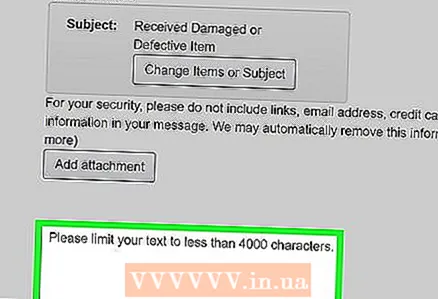 5 உங்கள் செய்தியை உள்ளிடவும். "உங்கள் பிரச்சினையை விவரிக்கவும்" உரை பெட்டியில் இதைச் செய்யுங்கள்.
5 உங்கள் செய்தியை உள்ளிடவும். "உங்கள் பிரச்சினையை விவரிக்கவும்" உரை பெட்டியில் இதைச் செய்யுங்கள்.  6 கிளிக் செய்யவும் அனுப்பு (அனுப்பு). இந்த மஞ்சள் பொத்தான் உரை பெட்டியின் கீழே உள்ளது. உங்கள் செய்தி இரண்டு வணிக நாட்களுக்குள் பதிலளிக்கக்கூடிய விற்பனையாளருக்கு அனுப்பப்படும்.
6 கிளிக் செய்யவும் அனுப்பு (அனுப்பு). இந்த மஞ்சள் பொத்தான் உரை பெட்டியின் கீழே உள்ளது. உங்கள் செய்தி இரண்டு வணிக நாட்களுக்குள் பதிலளிக்கக்கூடிய விற்பனையாளருக்கு அனுப்பப்படும்.